
Todo mundo que utiliza PC com certeza já mexeu em um mouse. E mesmo sendo um dispositivo super comum que usamos faz anos, ele tem algumas funcionalidades escondidas que ajudam muito no dia a dia.
Hoje vamos falar de algumas funcionalidades do botão “Scroll”, que chamamos carinhosamente de “rodinha do mouse”.
1- Rodar a página para cima e para baixo
Talvez essa seja a funcionalidade mais usada. Ao rodar ela para cima e para baixo, a tela acompanha esse movimento, facilitando principalmente a leitura de textos mais longos nos sites, PDFs ou na hora de escrever.
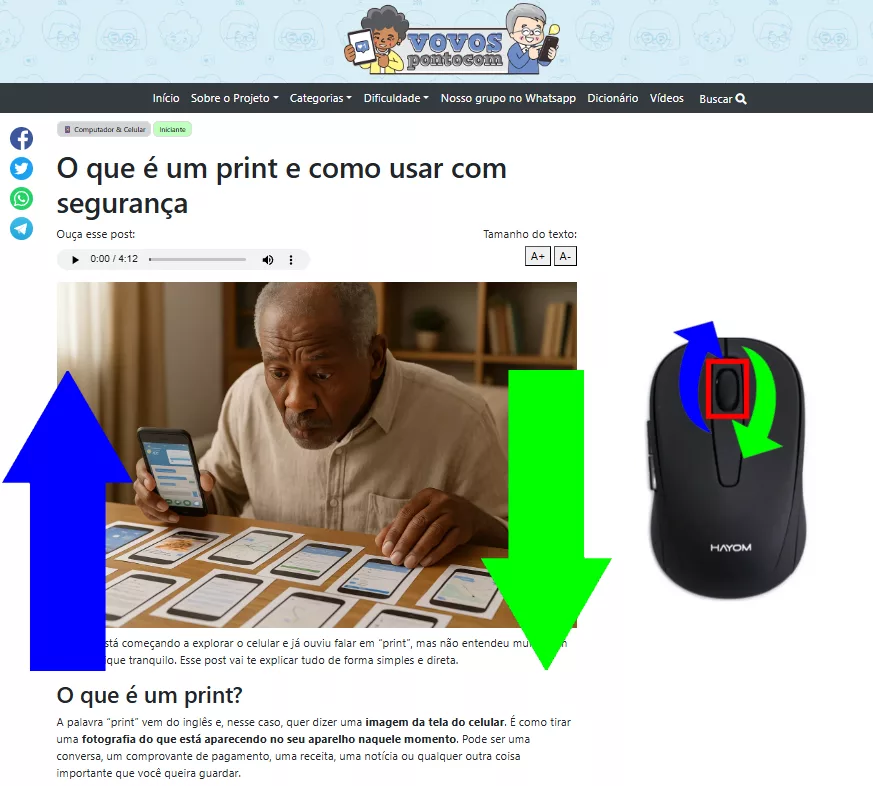
Ao girar a “rodinha do mouse”, o texto em tela sobe ou desce, acompanhando o movimento
2- Abrir o link em uma nova aba
Essa é uma das que eu mais uso. Sabe quando você está lendo uma página na internet e encontra um link que muito provavelmente tem um conteúdo legal para ler? Você pode clicar na rodinha do mouse (sim, ele também é um botão) da mesma maneira que você clica nos outros botões.
Dessa maneira, ele abre uma nova aba sem você sair da sua atual, podendo ler essa nova página quando terminar de ler a atual.

Abrindo links em uma nova aba: 1- Clique no link usando a rodinha do mouse; 2- Uma nova aba será aberta com o conteúdo do link.
Eu uso bastante em grandes portais de notícias. Você abre a página e vai clicando com a rodinha nas notícias que achar mais interessantes. Quando chegar no final da página, ai é só ir lendo as reportagens em cada aba do navegador.
3- Zoom no navegador
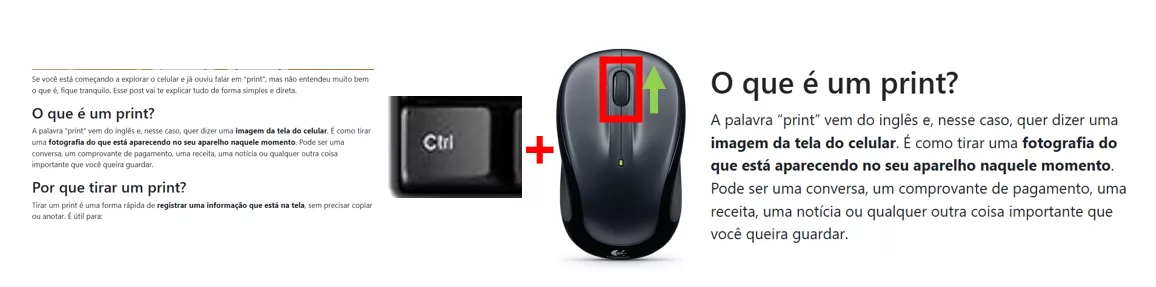
Maneira mais rápida de dar zoom: CTRL + rolagem para cima aumenta ou para baixo diminui.
Essa pode ou não funcionar em alguns programas, mas nos navegadores da internet funcionam sempre. Sabe quando a letra está muito pequena e você não consegue ler? Você pode apertar a tecla “CONTROL” ou “CTRL” (pode ser do lado direito ou esquerdo) do teclado e girar a rodinha para frente que o conteúdo da página aumentará automaticamente. E se você fizer a mesma coisa mas girando para trás, ele diminui o tamanho da fonte.
E se você quiser voltar ao normal, basta apertar “CTRL” e a tecla “0” (zero) da parte de cima do teclado.
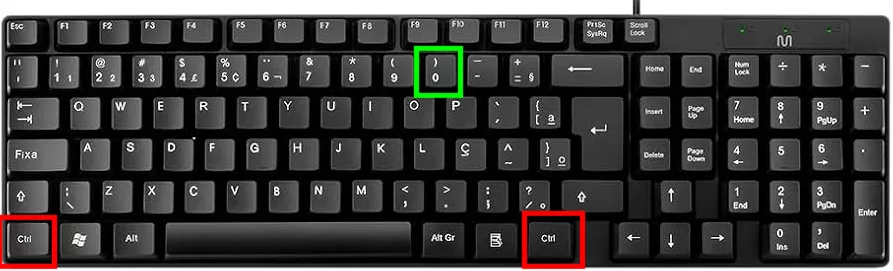
Vermelho: Posições das teclas “Control” ou “CTRL”. Verde: O 0 (zero) para voltar o texto ao tamanho normal.
4- Fechar janelas
Esse nem é tão útil assim e só funciona no Windows 10 e 11. Mas vale mostrar.
Sabe quando você tem um monte de programas abertos na barra de ferramentas (parte de baixo do Windows). Se você passar o mouse em cima ele vai mostrar os programas repetidos abertos. Você pode fechar cada um deles clicando no X no canto superior de cada janela.
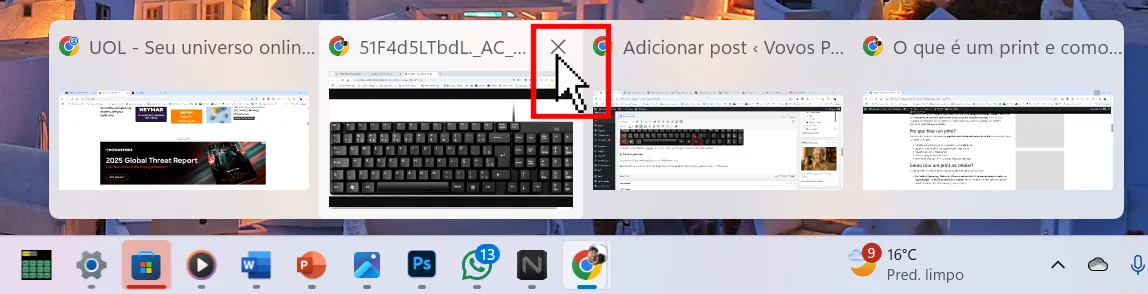
Ou, se você quer ser mais rápido, basta colocar a seta do mouse em cima da janela que você quer fechar, clicar com o scroll e pronto!!
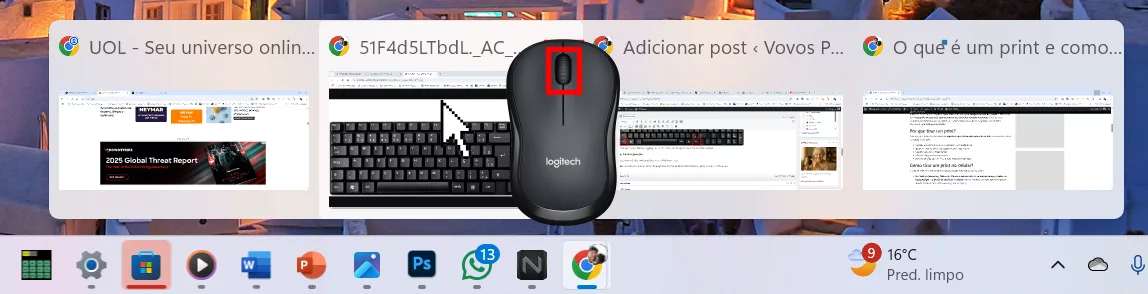
Passe com o mouse em cima da janela que você quer fechar e clique com o botão do meio do mouse que a janela fechará!
E ai? Já conhecia essas dicas? Não esqueça de compartilhar!








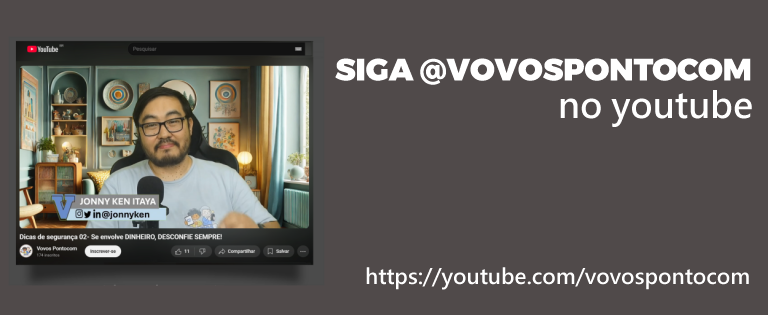

Deixe um comentário